2026년 6월에 도입된 새로운 기본 회의 녹음 기능 덕분에 예스챗GPT는 이제 오디오를 직접 녹음할 수 있습니다. 2026년 6월 6일 기술 라이브 스트리밍에서 OpenAI는 ChatGPT의 주요 업데이트를 발표하며 다음과 같은 내용을 공개했습니다. 강력한 새 기능 회의 녹취 모드 macOS 사용자만 사용 가능. 이 기능을 통해 ChatGPT는 오디오를 녹음, 전사, 요약 및 용도 변경하기회의, 브레인스토밍 또는 음성 메모.
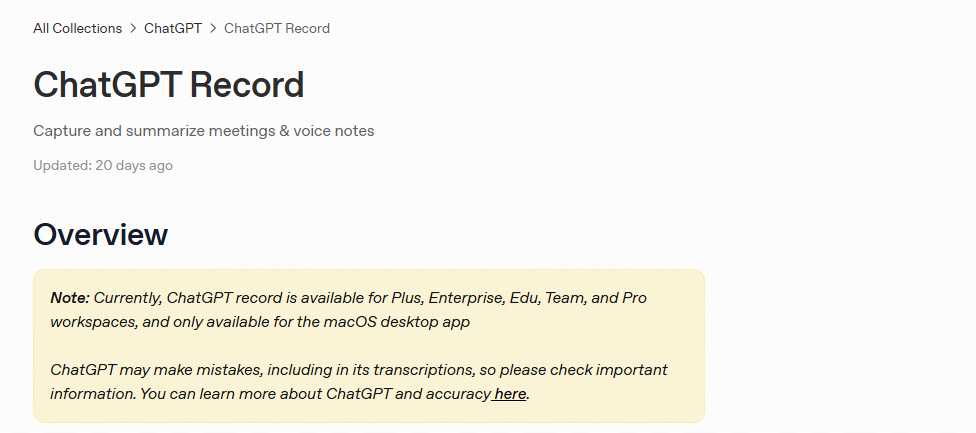
이는 중요한 변화를 의미합니다: ChatGPT는 이제 더 이상 단순한 AI 챗봇이 아니라 오디오-텍스트 변환 콘텐츠 생성 도우미입니다.
현재 음성 녹음 기능은 macOS에서만 사용할 수 있습니다. 다른 시스템을 사용하는 사용자는 타사 AI 전사 도구를 사용할 수 있습니다.
ChatGPT의 회의 트랜스크립션 모드란 무엇인가요?
ChatGPT의 회의 녹취 모드 를 활성화합니다:
- 모든 음성 대화 녹음 macOS 기기에서
- 음성을 정확한 텍스트로 전사
- 주요 요점 요약
- 후속 콘텐츠 생성회의 노트, 블로그 초안 또는 작업 목록 등
이 기능은 macOS의 ChatGPT 앱에 직접 내장되어 있어 전문가, 학생, 크리에이터 모두 쉽게 사용할 수 있습니다.
ChatGPT 녹화 모드 사용 방법
ChatGPT의 녹화 모드 사용은 간단합니다. 사용 방법은 다음과 같습니다:
✅ 녹화 시작

- 를 클릭합니다. 기록 버튼을 클릭하세요.
- 처음 사용할 때는 다음을 수행해야 합니다. 마이크 및/또는 시스템 오디오 권한 부여.
- 다른 사람을 녹화하는 경우 적절한 동의.
🎙️ 자연스럽게 말하기
- 대화하는 동안 ChatGPT는 라이브 트랜스크립트 당신의 말.
- 타이머는 경과 시간.
- 다음을 수행할 수 있습니다. 일시 중지 및 다시 시작 자유롭게.
녹화 일시 중지 또는 중지하기
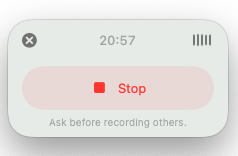
- 를 클릭합니다. 중지 아이콘을 클릭하여 세션을 일시적으로 중지합니다.
- 그러면 다음과 같은 옵션이 제공됩니다:
- 이력서 녹음
- 보내기 녹음 내용을 ChatGPT로 전송하여 전사 및 요약합니다.
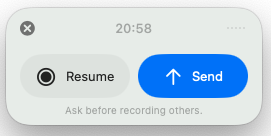
녹화 취소 및 삭제 ❌ 녹화 취소 및 삭제
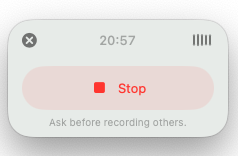
- 를 클릭합니다. "X" 를 클릭하여 세션을 취소할 수 있습니다.
- 다음과 같은 옵션이 표시됩니다:
- 업로드 부분 스크립트를 ChatGPT로 전송합니다.
- 삭제 영구적으로 기록
- 취소 를 클릭하고 녹음으로 돌아갑니다.
✅ 노트 완성 및 생성
- 선택한 후 보내기를 누르면 ChatGPT가 오디오를 처리하고 개인 캔버스 전체 성적표와 구조화된 요약이 제공됩니다.
- 다음을 수행할 수 있습니다. 수동으로 편집 로 변환하거나 ChatGPT를 사용하여 콘텐츠를 변환할 수 있습니다:
- 프로젝트 계획
- 이메일
- 회의 요약
- 코드 개요
- 블로그, 할 일 등
ChatGPT는 한 세션에서 오디오를 얼마나 오래 녹음할 수 있나요?
ChatGPT의 녹화 모드는 현재 다음까지 지원합니다. 120분 세션당 녹화 횟수를 제한합니다. 세션이 이 제한을 초과하면 다음과 같이 됩니다. 자동으로 중지 를 클릭하고 성적표와 요약본을 개인 캔버스 를 검토하고 계속 작업할 수 있습니다.
ChatGPT에 오디오 파일을 업로드할 수 있나요?
아니요, 오디오 파일을 ChatGPT에 직접 업로드할 수 없습니다.. ChatGPT의 표준 인터페이스는 텍스트 입력만 지원합니다. 오디오를 처리하려면 다음을 수행해야 합니다. OpenAI의 Whisper API와 같은 음성-텍스트 변환 도구를 사용하세요. 를 클릭하여 오디오를 먼저 텍스트로 변환한 다음, 추가 분석이나 요약을 위해 해당 텍스트를 ChatGPT에 입력할 수 있습니다.
ChatGPT 트랜스크립션은 무료인가요?
현재로서는 그렇습니다.
- 출시 시점 기준, 녹화 모드가 추가 비용 없이 포함되어 있습니다..
- 각 세션은 최대 다음과 같이 지속될 수 있습니다. 120분.
- 세션이 한도를 초과하면 ChatGPT는 자동으로 녹음을 중지하고 메모가 포함된 비공개 캔버스를 생성합니다.
따라서 현재 사용 가능한 가장 관대한 AI 트랜스크립션 서비스 중 하나이며, 특히 macOS 사용자를 위한 서비스입니다.
ChatGPT의 오디오 트랜스 크립 션은 얼마나 정확합니까?
전사 품질은 다음과 같습니다. 매우 높음내부적으로 사용되는 OpenAI의 Whisper 기술과 GPT-4o의 실시간 상황 이해를 활용합니다.
ChatGPT가 가능합니다:
- 여러 명의 화자 감지
- 자동으로 문장 부호 추가
- 뉘앙스 및 전문 용어 캡처
- 복잡한 토론을 명확하게 요약
기존의 오디오를 텍스트로 변환 실시간 AI 강화 통역 및 콘텐츠 개선 기능을 제공합니다.
ChatGPT가 비디오를 텍스트로 변환할 수 있나요?
아니요, ChatGPT는 동영상을 텍스트로 직접 변환할 수 없습니다. 현재로서는 동영상 파일 업로드를 지원하지 않습니다. (예: MP4 또는 MOV)를 지원하지 않으며, 동영상 콘텐츠에서 자체적으로 텍스트를 추출할 수도 없습니다.

동영상 콘텐츠를 트랜스크립트하려면 다음을 사용해야 합니다. 타사 도구 예를 들어
- VOMO.ai - 비디오를 업로드하거나 오디오를 추출하여 정확한 대본으로 변환하기
- Whisper - 동영상에서 추출한 오디오를 처리할 수 있는 OpenAI의 오픈소스 모델
- 설명 - 트랜스크립션 기능이 있는 동영상 편집 도구
- Otter.ai - 웨비나 또는 화면 녹화에서 대본을 생성하는 데 유용합니다.
대화 내용을 확보한 후에는 ChatGPT에 붙여넣어 요약, 정리 또는 블로그 게시물, 미팅 노트 또는 캡션으로 용도를 변경할 수 있습니다.
macOS를 사용하지 않는 경우 어떻게 하나요?
현재, 음성 트랜스 크립 션은 macOS에서만 사용할 수 있습니다.. 다른 운영 체제(Windows, Linux, Android, iOS)를 사용하는 사용자도 다음과 같은 방법으로 ChatGPT의 처리 기능을 활용할 수 있습니다:
- 사용 타사 오디오 트랜스크립션 도구와 같이:
- VOMO.ai
- Otter.ai
- Whisper
- 아니오
- 원시 대화 내용을 ChatGPT에 붙여넣기
- ChatGPT가 텍스트를 정리, 요약 또는 다시 포맷하도록 허용하기
따라서 네이티브 레코딩은 아직 크로스 플랫폼을 지원하지 않지만 광범위한 트랜스크립션 워크플로는 계속 액세스할 수 있습니다.
ChatGPT 오디오 트랜스크립션의 다른 사용 사례
현재 사용자들이 ChatGPT의 기본 트랜스크립션 기능을 활용하는 방법은 다음과 같습니다:
- 회의 노트 팀 및 프로젝트 추적용
- 팟캐스트 개요 또는 요약
- 강의 녹취록 학생용
- 브레인스토밍 노트 크리에이티브용
- 고객 지원 녹음 보고서로 전환
두 가지 역할을 모두 수행할 수 있습니다. 실시간 레코더 및 콘텐츠 용도 변경 엔진를 사용하여 수작업 시간을 단축할 수 있습니다.
ChatGPT가 오디오 파일을 들을 수 있나요?
아니요, ChatGPT는 오디오 파일을 직접 듣거나 처리할 수 없습니다. 사람이나 일부 특수 AI 도구와 달리 ChatGPT는 MP3, WAV 등과 같은 오디오 형식을 재생하거나 "들을" 수 있는 기능이 없습니다. 순전히 텍스트 입력으로만 작동합니다. 마찬가지로, ChatGPT는 동영상을 직접 분석할 수 없습니다..
또한 ChatGPT에 오디오 파일을 업로드할 수 없습니다..
오디오 콘텐츠로 작업하려면 먼저 외부 트랜스크립션 도구를 사용하여 오디오를 텍스트로 변환해야 합니다. 트랜스크립션이 완성되면 이를 ChatGPT에 입력하여 콘텐츠를 분석, 요약 또는 생성할 수 있습니다. 이 텍스트 기반 워크플로는 현재 오디오 자료에 대해 ChatGPT의 언어 이해 능력을 활용할 수 있는 유일한 방법입니다.
ChatGPT는 여전히 외부 도구에서 작동하나요?
예! 기본 제공 기능도 강력하지만, 다음과 같은 외부 도구와 ChatGPT를 페어링할 수도 있습니다:
- Otter.ai
- 설명
- VOMO.ai
- 아니오
- Google 레코더
이러한 도구는 추가 처리를 위해 대화 내용을 ChatGPT에 공급할 수 있으며, 이는 macOS 이외의 플랫폼을 사용하는 경우에 이상적입니다.
최종 생각: ChatGPT는 오디오 트랜스크립션에 좋은가요?
물론입니다. 2026년 6월 업데이트를 통해 ChatGPT는 이제 전사 및 콘텐츠 변환을 위한 가장 지능적이고 효율적인 AI 도구 중 하나로 자리매김했습니다. 오디오를 메모, 블로그 또는 요약으로 변환할 때 특히 macOS 사용자에게 진정한 생산성 향상 도구가 될 것입니다.
📌 새로운 미팅 트랜스크립션 모드를 사용해보고 싶으신가요? macOS에서 ChatGPT 앱이 업데이트되었는지 확인하고 세션 설정에서 활성화하세요.



